בקטע מדריך למתחילים מוסבר איך להשתמש בספריית Microbenchmark על ידי הוספת שינויים לקוד האפליקציה. כדי ללמוד איך להשלים הגדרה מלאה עם שינויים מורכבים יותר בבסיס הקוד, אפשר לעיין בקטע הגדרה מלאה של פרויקט.
מדריך למתחילים
בקטע הזה מוסבר איך לנסות את ההשוואה לשוק ולהריץ מדידות חד-פעמיות בלי להעביר קוד למודולים. כדי לקבל תוצאות מדויקות של הביצועים, צריך להשבית את ניפוי הבאגים באפליקציה. לכן, כדאי לשמור את השינויים בעותק מקומי ולא לבצע commit של השינויים במערכת בקרת המקור.
כדי לבצע השוואה חד-פעמית לשוק:
מוסיפים את הספרייה לקובץ
build.gradleאוbuild.gradle.ktsשל המודול:Kotlin
dependencies { implementation("androidx.benchmark:benchmark-junit4:1.2.4") }
Groovy
dependencies { implementation 'androidx.benchmark:benchmark-junit4:1.2.4' }
במקום להשתמש בתלות
androidTestImplementation, צריך להשתמש בתלותimplementation. אם משתמשים ב-androidTestImplementation, ההשוואות לא יפעלו כי המניפסט של הספרייה לא מוזג עם המניפסט של האפליקציה.מעדכנים את סוג הבנייה
debugכך שלא ניתן יהיה לבצע בו ניפוי באגים:Kotlin
android { ... buildTypes { debug { isDebuggable = false } } }
Groovy
android { ... buildTypes { debug { debuggable false } } }
משנים את הערך של
testInstrumentationRunnerל-AndroidBenchmarkRunner:Kotlin
android { ... defaultConfig { testInstrumentationRunner = "androidx.benchmark.junit4.AndroidBenchmarkRunner" } }
Groovy
android { ... defaultConfig { testInstrumentationRunner "androidx.benchmark.junit4.AndroidBenchmarkRunner" } }
כדי להוסיף את מדד הביצועים, מוסיפים מופע של
BenchmarkRuleבקובץ בדיקה בספרייהandroidTest. מידע נוסף על כתיבת נקודות השוואה זמין במאמר בנושא יצירת מחלקה של מיקרו-מדד.בקטע הקוד הבא מוצג איך מוסיפים מדד השוואה לבדיקה עם מכשור:
Kotlin
@RunWith(AndroidJUnit4::class) class SampleBenchmark { @get:Rule val benchmarkRule = BenchmarkRule() @Test fun benchmarkSomeWork() { benchmarkRule.measureRepeated { doSomeWork() } } }
Java
@RunWith(AndroidJUnit4.class) class SampleBenchmark { @Rule public BenchmarkRule benchmarkRule = new BenchmarkRule(); @Test public void benchmarkSomeWork() { BenchmarkRuleKt.measureRepeated( (Function1<BenchmarkRule.Scope, Unit>) scope -> doSomeWork() ); } } }
כדי ללמוד איך לכתוב מדד השוואה, אפשר לדלג אל יצירת מחלקה של מיקרו-מדד השוואה.
הגדרה מלאה של הפרויקט
כדי להגדיר השוואה קבועה לביצועים במקום השוואה חד-פעמית, מבודדים את ההשוואות לביצועים למודול משלהן. כך תוכלו לוודא שההגדרה שלהם, כמו הגדרת debuggable לערך false, נפרדת מבדיקות רגילות.
הספרייה Microbenchmark מריצה את הקוד שלכם ישירות, ולכן צריך להציב את הקוד שרוצים לבצע לו בנצ'מרק במודול Gradle נפרד ולהגדיר תלות במודול הזה, כמו שמוצג באיור 1.
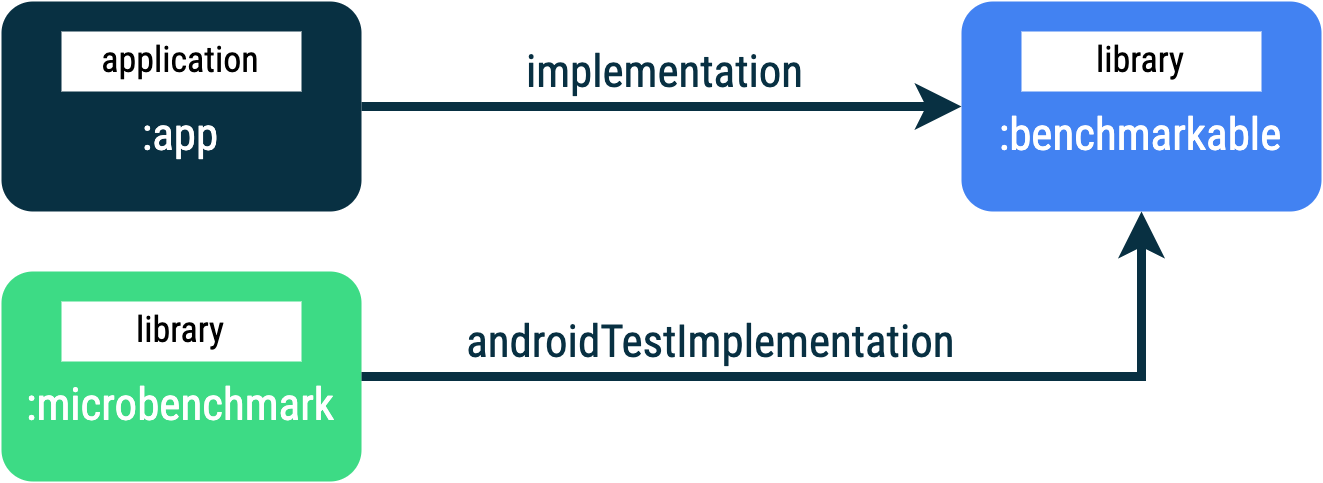
:app, :microbenchmark ו-:benchmarkable Gradle, שמאפשרים ל-Microbenchmarks לבצע בנצ'מרקינג של קוד במודול :benchmarkable.כדי להוסיף מודול חדש של Gradle, אפשר להשתמש באשף המודולים ב-Android Studio. אשף יוצר מודול שמוגדר מראש להשוואה, עם ספרייה להשוואה שנוספה וההגדרה debuggable שמוגדרת ל-false.
לוחצים לחיצה ימנית על הפרויקט או המודול בחלונית Project (פרויקט) ב-Android Studio ולוחצים על New > Module (חדש > מודול).
לוחצים על השוואה לשוק בחלונית תבניות.
בוחרים באפשרות Microbenchmark (מיקרו-מדד השוואה) כסוג מודול מדד ההשוואה.
מקלידים microbenchmark בשם המודול.
לוחצים על סיום.
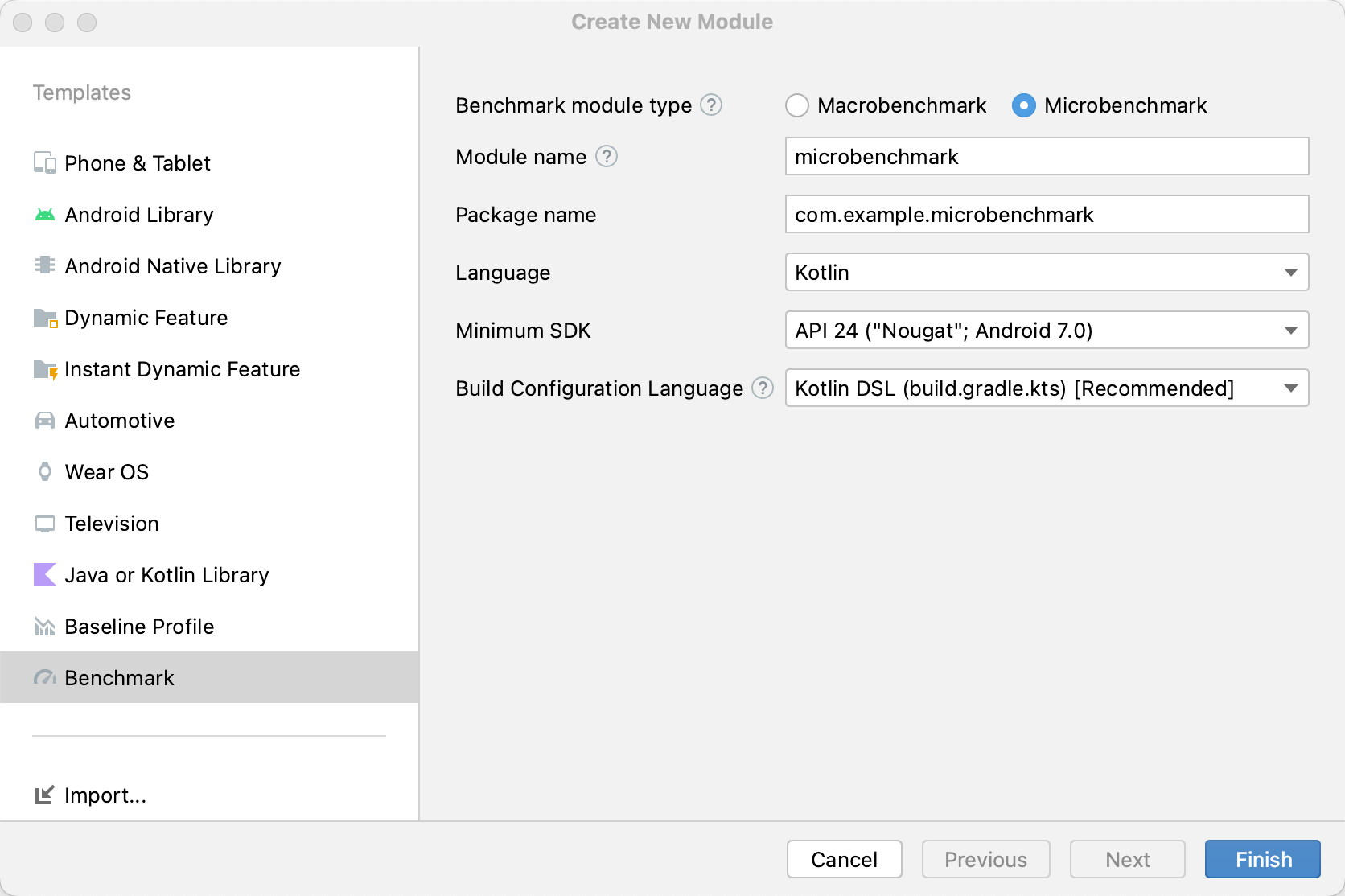
אחרי שיוצרים את המודול, משנים את הקובץ build.gradle או build.gradle.kts
ומוסיפים את androidTestImplementation למודול שמכיל קוד להשוואה:
Kotlin
dependencies { // The module name might be different. androidTestImplementation(project(":benchmarkable")) }
Groovy
dependencies { // The module name might be different. androidTestImplementation project(':benchmarkable') }
יצירת מחלקה של מיקרו-בנצ'מרק
בדיקות השוואה הן בדיקות אינסטרומנטציה רגילות. כדי ליצור מדד השוואה, משתמשים במחלקה BenchmarkRule שסופקה על ידי הספרייה. כדי להשוות פעילויות לנקודת השוואה, משתמשים בפונקציות ActivityScenario או ActivityScenarioRule. כדי להשוות בין קוד ממשק משתמש לבין קוד אחר, משתמשים ב-@UiThreadTest.
הקוד הבא מציג מדד השוואה לדוגמה:
Kotlin
@RunWith(AndroidJUnit4::class) class SampleBenchmark { @get:Rule val benchmarkRule = BenchmarkRule() @Test fun benchmarkSomeWork() { benchmarkRule.measureRepeated { doSomeWork() } } }
Java
@RunWith(AndroidJUnit4.class) class SampleBenchmark { @Rule public BenchmarkRule benchmarkRule = new BenchmarkRule(); @Test public void benchmarkSomeWork() { final BenchmarkState state = benchmarkRule.getState(); while (state.keepRunning()) { doSomeWork(); } } }
השבתת התזמון של ההגדרה
אפשר להשבית את התזמון של קטעי קוד שלא רוצים למדוד באמצעות הבלוק runWithTimingDisabled{}. הקטעים האלה בדרך כלל מייצגים קוד שצריך להפעיל בכל איטרציה של ההשוואה.
Kotlin
// using random with the same seed, so that it generates the same data every run private val random = Random(0) // create the array once and just copy it in benchmarks private val unsorted = IntArray(10_000) { random.nextInt() } @Test fun benchmark_quickSort() { // ... benchmarkRule.measureRepeated { // copy the array with timing disabled to measure only the algorithm itself listToSort = runWithTimingDisabled { unsorted.copyOf() } // sort the array in place and measure how long it takes SortingAlgorithms.quickSort(listToSort) } // assert only once not to add overhead to the benchmarks assertTrue(listToSort.isSorted) }
Java
private final int[] unsorted = new int[10000]; public SampleBenchmark() { // Use random with the same seed, so that it generates the same data every // run. Random random = new Random(0); // Create the array once and copy it in benchmarks. Arrays.setAll(unsorted, (index) -> random.nextInt()); } @Test public void benchmark_quickSort() { final BenchmarkState state = benchmarkRule.getState(); int[] listToSort = new int[0]; while (state.keepRunning()) { // Copy the array with timing disabled to measure only the algorithm // itself. state.pauseTiming(); listToSort = Arrays.copyOf(unsorted, 10000); state.resumeTiming(); // Sort the array in place and measure how long it takes. SortingAlgorithms.quickSort(listToSort); } // Assert only once, not to add overhead to the benchmarks. assertTrue(SortingAlgorithmsKt.isSorted(listToSort)); }
כדאי לצמצם ככל האפשר את כמות העבודה שמתבצעת בתוך הבלוק measureRepeated ובתוך runWithTimingDisabled. הבלוק measureRepeated מופעל כמה פעמים, והוא יכול להשפיע על הזמן הכולל שנדרש להפעלת ההשוואה לשוק. אם צריך לאמת חלק מהתוצאות של בדיקת ההשוואה, אפשר לאמת את התוצאה האחרונה במקום לעשות זאת בכל איטרציה של בדיקת ההשוואה.
הפעלת ההשוואה לשוק
ב-Android Studio, מריצים את הבדיקה כמו שמריצים כל @Test באמצעות הפעולה בסרגל הצידי שליד מחלקת הבדיקה או המתודה, כמו שמוצג באיור 3.
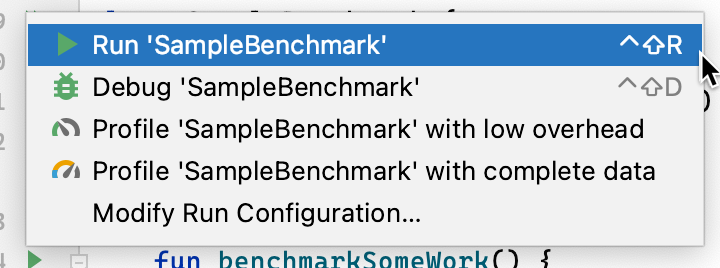
לחלופין, משורת הפקודה, מריצים את הפקודה connectedCheck כדי להריץ את כל הבדיקות ממודול Gradle שצוין:
./gradlew benchmark:connectedCheckאו בדיקה אחת:
./gradlew benchmark:connectedCheck -P android.testInstrumentationRunnerArguments.class=com.example.benchmark.SampleBenchmark#benchmarkSomeWorkתוצאות ההשוואה לשוק
אחרי הרצה מוצלחת של Microbenchmark, המדדים מוצגים ישירות ב-Android Studio, ודוח השוואה (benchmark) מלא עם מדדים נוספים ופרטי המכשיר זמין בפורמט JSON.

גם דוחות JSON ועקבות של תיעוד מועתקים אוטומטית מהמכשיר למארח. הן נכתבות במכונת המארח במיקום הבא:
project_root/module/build/outputs/connected_android_test_additional_output/debugAndroidTest/connected/device_id/
כברירת מחדל, דוח ה-JSON נכתב לדיסק במכשיר בתיקיית המדיה החיצונית המשותפת של קובץ ה-APK של הבדיקה, שבדרך כלל נמצאת ב-/storage/emulated/0/Android/media/**app_id**/**app_id**-benchmarkData.json.
שגיאות בהגדרות
הספרייה מזהה את התנאים הבאים כדי לוודא שהפרויקט והסביבה מוגדרים לביצועים מדויקים של הגרסה:
- האפשרות Debuggable (ניתן לניפוי באגים) מוגדרת ל-
false. - נעשה שימוש במכשיר פיזי – אין תמיכה באמולטורים.
- השעונים נעולים אם המכשיר עבר תהליך רוט (Root).
- רמת הטעינה של הסוללה במכשיר מספיקה, לפחות 25%.
אם אחת מהבדיקות הקודמות נכשלת, הדוח של ההשוואה לשוק מציג שגיאה כדי למנוע מדידות לא מדויקות.
כדי להציג סוגים ספציפיים של שגיאות כאזהרות ולמנוע מהן לעצור את ההשוואה, מעבירים את סוג השגיאה ברשימה מופרדת בפסיקים לארגומנט של המדידה androidx.benchmark.suppressErrors.
אפשר להגדיר את זה באמצעות סקריפט Gradle, כמו בדוגמה הבאה:
Kotlin
android { defaultConfig { … testInstrumentationRunnerArguments["androidx.benchmark.suppressErrors"] = "DEBUGGABLE,LOW-BATTERY" } }
Groovy
android { defaultConfig { … testInstrumentationRunnerArguments["androidx.benchmark.suppressErrors"] = "DEBUGGABLE,LOW-BATTERY" } }
אפשר גם להשבית את השגיאות משורת הפקודה:
$ ./gradlew :benchmark:connectedCheck -P andoidtestInstrumentationRunnerArguments.androidx.benchmark.supperssErrors=DEBUGGABLE,LOW-BATTERY
הסתרת השגיאות מאפשרת להריץ את ההשוואה למדד במצב לא תקין, והפלט של ההשוואה למדד משנה את השם בכוונה על ידי הוספת השגיאה לשמות הבדיקה. לדוגמה, הפעלת מדד ביצועים שאפשר לנפות בו באגים עם ההשבתה בקטע הקוד הקודם מוסיפה את הקידומת DEBUGGABLE_ לשמות הבדיקות.
מומלץ בשבילך
- הערה: טקסט הקישור מוצג כש-JavaScript מושבת
- כתיבת Macrobenchmark
- יצירת בדיקות מיקרו ללא Gradle
- יצירת פרופיל Baseline {:#creating-profile-rules}
